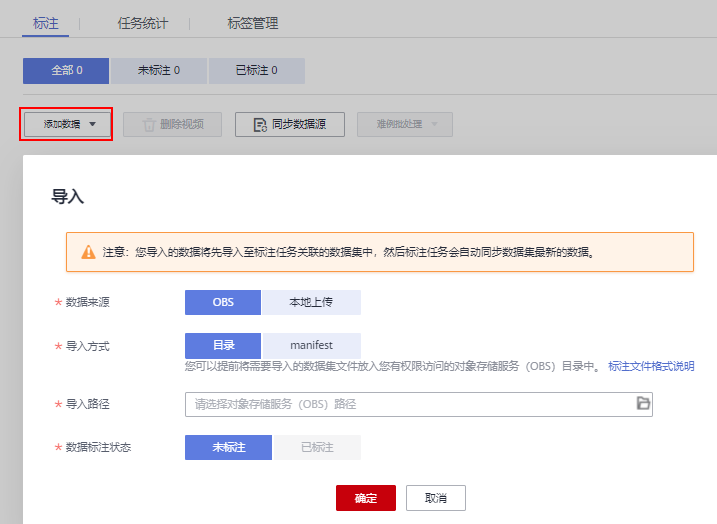视频标注
由于模型训练过程需要大量有标签的视频数据,因此在模型训练之前需对没有标签的视频添加标签。通过ModelArts您可对视频添加标签,快速完成对视频的标注操作,也可以对已标注视频修改或删除标签进行重新标注。

视频标注仅针对视频帧进行标注。
开始标注
- 登录ModelArts管理控制台,在左侧菜单栏中选择“数据管理> 数据标注”,进入“数据标注”管理页面。

数据管理模块在重构升级中,对未使用过数据管理的用户不可见。如果要使用数据管理相关功能,建议提交工单开通权限。
- 在标注作业列表右侧“所有类型”页签下拉选择标注类型,基于“标注类型”选择需要进行标注的标注作业,单击标注作业名称进入标注作业标注详情页。
图1 下拉选择标注类型
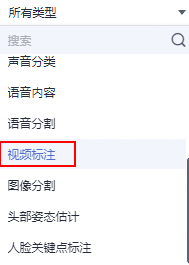
- 在标注作业标注详情中,展示此标注作业下全部数据。
同步数据源
ModelArts会自动从数据集输入位置同步数据至数据集详情页,包含数据及标注信息。
为了快速获取OBS桶中最新数据,可在数据集详情页的“已标注”或“未标注”页签中,单击“同步数据源”,快速将通过OBS上传的数据添加到数据集中。

问题现象:
将已标注好的数据上传至OBS,同步数据后,显示为未标注。
原因分析:
可能是OBS桶设置了自动加密导致此问题。
解决方法:
需要新建OBS桶重新上传数据,或者取消桶加密后,重新上传数据。
视频标注
标注作业详情页中,展示了此数据集中“未标注”、“已标注”和“全部”的视频。
- 在“未标注”页签左侧视频列表中,单击目标视频文件,打开标注页面。
- 在标注页面中,播放视频,当视频播放至待标注时间时,单击进度条左侧的暂停按钮,将视频暂停至某一帧对应的画面。
- 在上方区域选择标注框,默认为矩形框。使用鼠标在视频画面中框出目标,然后在弹出的添加标签文本框中,直接输入新的标签名,在文本框前面选中标签颜色,单击“添加”完成1个物体的标注。如果已存在标签,从下拉列表中选择已有的标签,然后单击“添加”完成标注。逐步此画面中所有物体所在位置,一帧对应的画面可添加多个标签。
支持的标注框与“物体检测”类型一致,详细描述请参见物体检测章节的表2 标注界面的常用按钮。图2 视频标注

- 上一帧对应的画面标注完成后,在进度条处单击播放按钮继续播放,在需要标注处暂停,然后重复执行步骤3完成整个视频的标注。
单击界面右上角的“标注列表”,在“当前文件标签”的详情页将呈现当前视频带标注的时间点。
图3 当前文件标签信息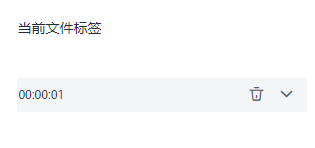
- 单击页面左上角“返回数据标注预览”,页面将自动返回标注作业详情页面,同时,标注好的视频将呈现在“已标注”页签下。
常见问题
Q:视频数据集无法显示或者无法播放视频?
A:如果无法显示和播放视频,请检查视频格式类型,目前只支持MP4格式。
修改标注
当数据完成标注后,您还可以进入“已标注”页签,修改标注数据。
- 在“已标注”页签下,单击目标视频文件,在标注页面的右上方选择“标注列表”进入“当前文件标签”详情页面,可单击时间点右侧小三角展开详情,您可以修改或删除标签。
- 修改标签:在“当前文件标签”详情页,单击标签右侧的编辑按钮,标签名称可进行修改。
- 删除标签:在“当前文件标签”详情页,单击标签右侧的删除按钮,将直接删除此标签。如果单击画面时间右侧的删除按钮,将删除此画面下的所有标签。
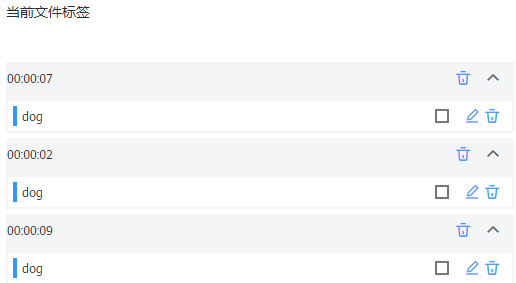
添加视频
除了同步新数据外,您还可以在标注详情页面中,直接添加数据,用于数据标注。
- 在标注作业详情页面,单击“未标注”或“已标注”页签,然后单击左上角“添加数据”。
- 在弹出的导入对话框中,选择数据来源、导入方式、导入路径等参数,导入数据。单击确定。
删除视频
通过数据删除操作,可将需要丢弃的视频数据快速删除。
在“全部”、“未标注”或“已标注”页面中,依次选中需要删除的视频,或者选择“选择当前页”选中该页面所有视频,然后单击上边的“删除”。在弹出的对话框中,根据实际情况选择是否勾选“同时删除OBS源文件”,确认信息无误后,单击“确定”完成视频删除操作。
其中,被选中的视频,其左上角将显示为勾选状态。如果当前页面无选中视频时,“删除视频”按钮为灰色,无法执行删除操作。

如果勾选了“同时删除OBS源文件”,删除视频操作将删除对应OBS目录下存储的视频,此操作可能会影响已使用此源文件的其他数据集或数据集版本,有可能导致展示异常或训练/推理异常。删除后,数据将无法恢复,请谨慎操作。